7 prostych sposobów naprawienia problemu braku ładowania iPada
Opublikowany: 2023-12-05IPad to idealny wybór dla wielu osób dzięki większemu wyświetlaczowi, dużej wydajności i doskonałej żywotności baterii. Świetnie nadaje się do robienia notatek, projektowania graficznego, filmów, gier i wielu innych. Jednak w przypadku niektórych użytkowników iPad może nie ładować się prawidłowo. Może to być spowodowane wadliwym kablem lub ładowarką albo drobnym błędem oprogramowania. Może to być szczególnie niepokojące dla tych, którzy w swojej pracy korzystają z iPada. W tym przewodniku poznasz różne metody rozwiązywania problemów z ładowaniem iPada.
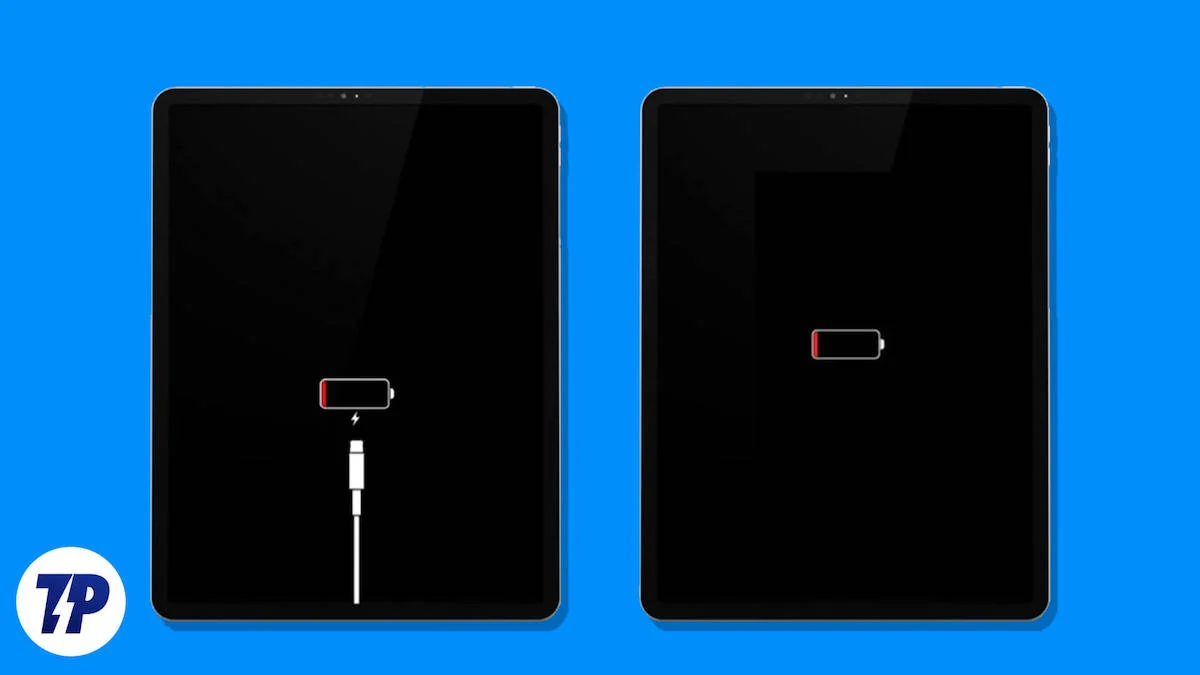
Spis treści
Chcesz naprawić problem braku ładowania iPada? Oto 7 prostych sposobów
Problemy i poprawki związane ze sprzętem
Sprawdź ładowarkę i kabel
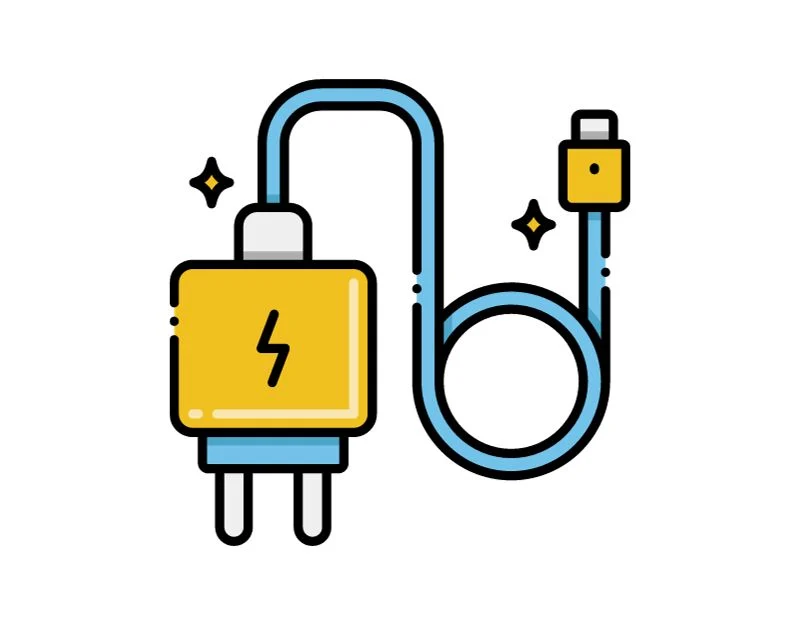
Sprawdź ładowarkę i kabel, którego używasz do ładowania iPada. Przede wszystkim problemy z ładowaniem iPada wynikają z usterki sprzętowej. Jeśli problem dotyczy ładowarki lub kabla, należy je wymienić lub zlecić naprawę w centrum serwisowym. Oto kilka rozwiązań, których możesz użyć, aby sprawdzić problem.
- Wypróbuj inną ładowarkę: Jeśli masz inną ładowarkę, użyj jej z obecnym kablem. Jeśli iPad ładuje się bez żadnych problemów, problem może dotyczyć używanej ładowarki.
- Wypróbuj inny kabel: Jeśli masz inny kabel, użyj go z obecną ładowarką. Jeśli ładowanie iPada przebiega bezproblemowo, przyczyną problemu może być oryginalny kabel.
- Poszukaj uszkodzeń fizycznych: Sprawdź ładowarkę i kabel pod kątem oznak uszkodzeń, takich jak postrzępienie, załamania lub przypalenia. Upewnij się, że kabel jest dobrze podłączony do ładowarki i portu ładowania iPada.
- Wypróbuj różne gniazdka: Czasami problem może wynikać również z gniazdka. Wypróbuj inne gniazdo i zobacz, czy to pomoże.
- Sprawdź, czy nie ma brudu lub zanieczyszczeń: Sprawdź port ładowania iPada oraz kabel i złącza ładowarki pod kątem brudu lub zanieczyszczeń blokujących połączenie.
Sprawdź Przegrzanie na iPadzie
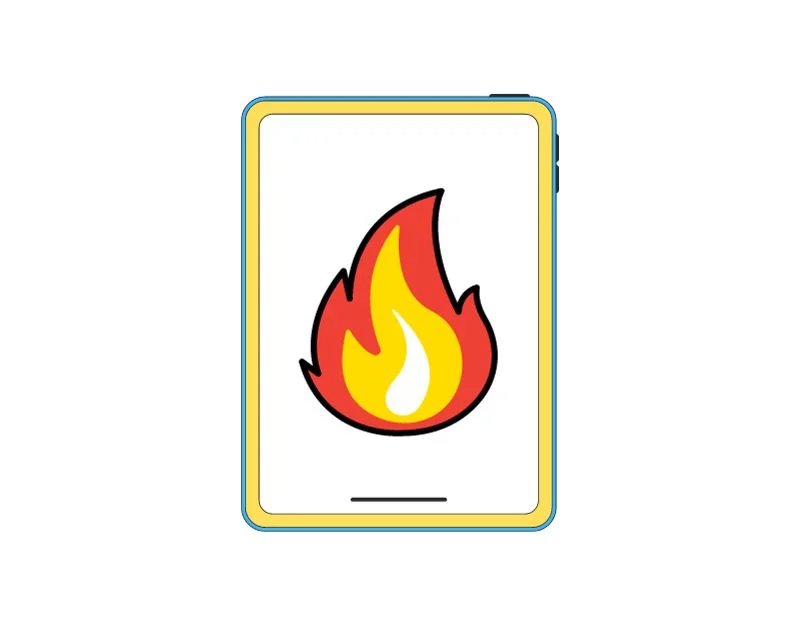
iPady posiadają wbudowane mechanizmy zabezpieczające, które zapobiegają przegrzaniu urządzeń. Jeśli iPad za bardzo się nagrzeje, może spowolnić ładowanie lub przerwać ładowanie, aby się ochłodziło. Aby rozwiązać problem, unikaj ustawiania iPada, gdy jest gorący, i poczekaj, aż ostygnie, zanim ponownie go użyjesz lub naładujesz.
Jeśli często doświadczasz problemów z przegrzewaniem iPada, unikaj wystawiania iPada na bezpośrednie działanie promieni słonecznych lub innych źródeł ciepła, zaktualizuj oprogramowanie i usuń aplikacje lub gry, które szczególnie intensywnie zwiększają temperaturę iPada. Lepiej oddać urządzenie do przeglądu w serwisie, bo przegrzanie może być niebezpieczne.
Problemy i poprawki związane z oprogramowaniem
Oprogramowanie na iPadzie również może powodować problemy. Oto najczęstsze problemy i proste rozwiązania.
Zaktualizuj iPada do najnowszej wersji
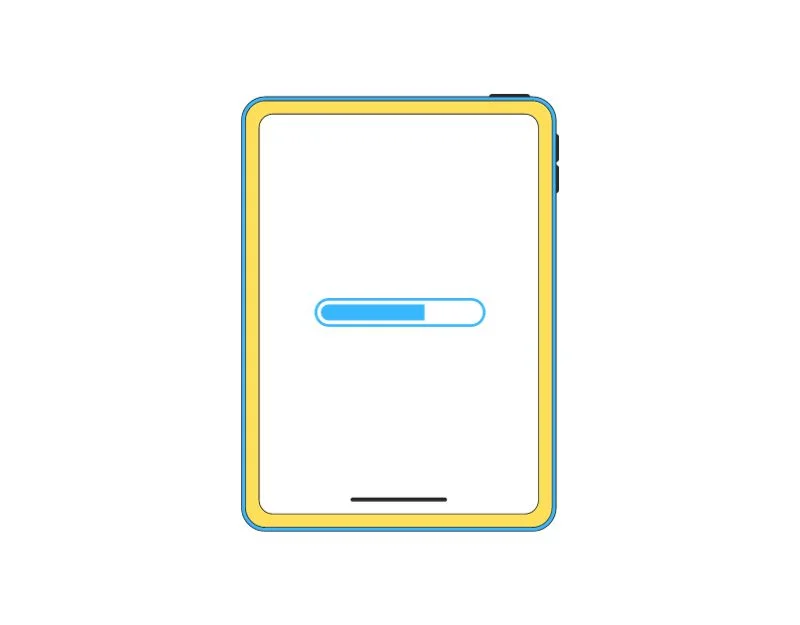
Zaktualizuj iPada do najnowszej wersji. Czasami błędy w starej wersji oprogramowania uniemożliwiają załadowanie iPada. Aby rozwiązać ten problem, możesz zaktualizować iPada do najnowszej wersji oprogramowania. Przejdź do Ustawień i stuknij w Ogólne, a następnie stuknij w Aktualizacja oprogramowania. Następnie iPad sprawdzi dostępność aktualizacji. Jeśli zamiast tego zobaczysz opcję Pobierz i zainstaluj, dotknij jej, wprowadź hasło, a następnie dotknij opcji Zainstaluj, aby zastosować aktualizację.
Uruchom ponownie iPada
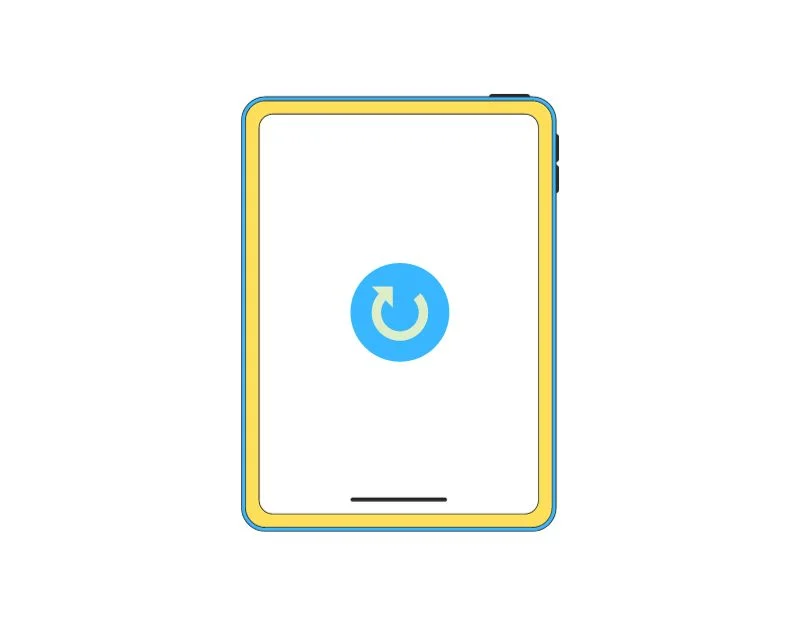
Czasami proste ponowne uruchomienie może rozwiązać większość problemów z iPadem. Aby uruchomić ponownie, przytrzymaj razem jeden z przycisków głośności i górnego, aż zobaczysz suwak na ekranie. Przesuń go, aby wyłączyć urządzenie. Poczekaj 30 sekund. Naciśnij i przytrzymaj górny przycisk ponownie, aż zobaczysz logo Apple, aby włączyć je ponownie. Jeśli Twój iPad ma przycisk Home, naciśnij i przytrzymaj górny przycisk, aż zobaczysz suwak na ekranie. Przesuń, aby wyłączyć. Poczekaj 30 sekund. Naciśnij i przytrzymaj górny przycisk ponownie, aż zobaczysz logo Apple, aby włączyć je ponownie.
Powiązane artykuły: Ołówek Apple nie działa? Oto 9 sposobów na łatwe rozwiązanie problemu

Zresetuj iPada
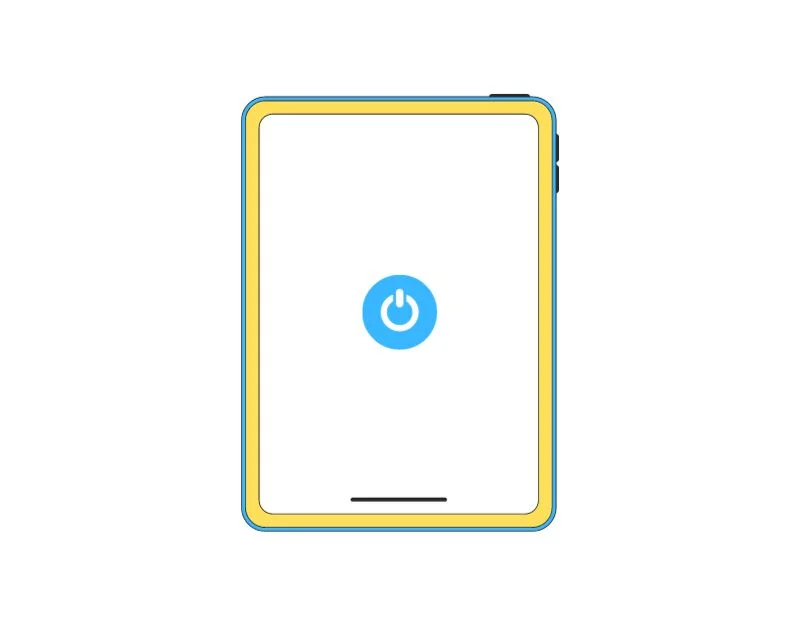
Jeśli nadal masz problem, spróbuj mocno zresetować iPada. Reset może pomóc rozwiązać problem. Pamiętaj, że zresetowanie iPada spowoduje usunięcie wszystkich plików i danych z iPada, łącznie z plikami zapisanymi na iPadzie, dostosowanymi przez Ciebie ustawieniami oraz aplikacjami zainstalowanymi na iPadzie. Przed wykonaniem tego kroku upewnij się, że masz kopię zapasową ważnych danych. Tutaj dowiesz się, jak zresetować iPada.
- Otwórz iPada i przejdź do Ustawień.
- Przejdź do Ogólne i dotknij Resetuj .
- Zobaczysz opcję o nazwie Usuń całą zawartość i ustawienia . Kliknij to.
- Zostaniesz poproszony o podanie hasła lub hasła Apple ID. Wchodzić
- Teraz poczekaj chwilę, aż iPad wszystko wyczyści.
Zaawansowane techniki rozwiązywania problemów
Użyj zewnętrznych narzędzi do rozwiązywania problemów z oprogramowaniem
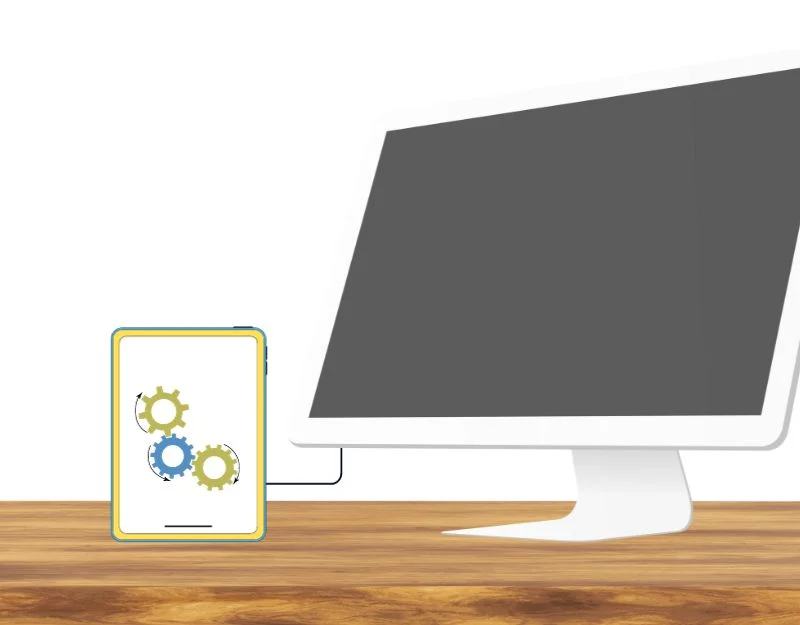
Możesz także użyć zewnętrznych narzędzi programowych, aby rozwiązać problemy z ładowaniem na iPadzie. Te zewnętrzne narzędzia programowe ułatwiają aktualizację lub obniżenie wersji oprogramowania iPada.
- Zmień wersję oprogramowania: Jeśli masz problemy z ładowaniem, szczególnie w przypadku najnowszej aktualizacji, powinieneś obniżyć wersję oprogramowania. Podłącz iPada do komputera, przełącz go w tryb odzyskiwania, a następnie użyj iTunes lub Findera (na komputerze Mac), aby znaleźć i zainstalować starszą, pobraną wcześniej wersję oprogramowania.
- Oprogramowanie Tenorshare ReiBoot: To oprogramowanie może Ci pomóc, jeśli masz problemy z ładowaniem. Najpierw zainstaluj ReiBoot na swoim komputerze, a następnie podłącz iPada do komputera. W programie kliknij „Napraw system operacyjny”. „Następnie pobierz najnowszy pakiet oprogramowania sprzętowego, gdy zostaniesz o to poproszony, i na koniec kliknij „Rozpocznij naprawę”, aby rozpocząć proces przywracania urządzenia.
Skontaktuj się z Apple Support
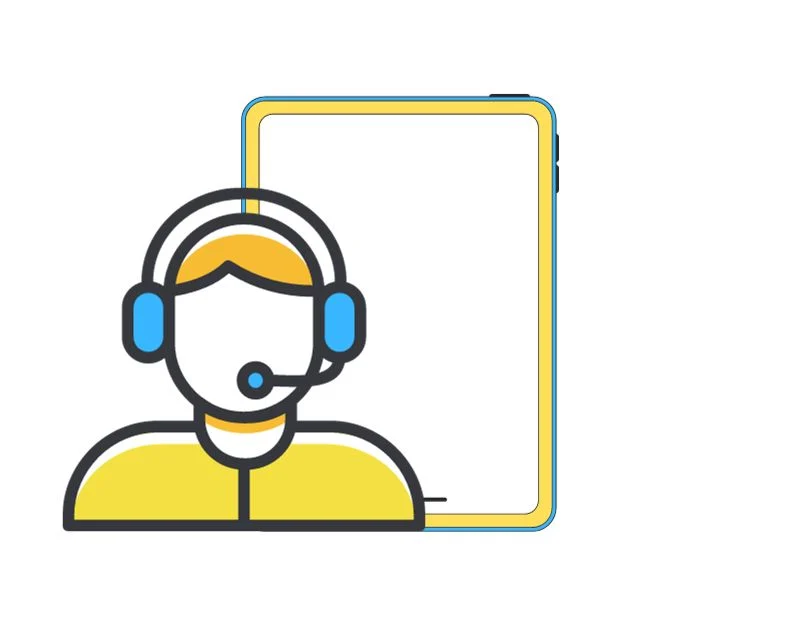
Jeśli żaden z kroków nie zadziałał, problem prawdopodobnie dotyczy sprzętu iPada. Możesz odwiedzić autoryzowane centrum serwisowe Apple i zlecić naprawę. Możesz zarezerwować wizytę w centrum serwisowym baru Apple Genius lub odwiedzić najbliższe autoryzowane centrum serwisowe Apple.
Skontaktuj się z Apple Support
Często zadawane pytania dotyczące braku ładowania iPada
1. Co mam zrobić, jeśli po rozwiązaniu problemu mój iPad nadal nie ładuje się?
Jeśli nadal masz problemy, skontaktuj się ze Wsparciem Apple lub odwiedź najbliższe autoryzowane centrum serwisowe. Jeśli żadna z metod rozwiązywania problemów wymienionych w tym przewodniku nie rozwiąże problemu, problem prawdopodobnie dotyczy sprzętu. Możesz odwiedzić Centrum serwisowe, aby rozwiązać problem.
2. Jak mogę zapobiec przyszłym problemom z ładowaniem?
Aby zapobiec przyszłym problemom z ładowaniem iPada, upewnij się, że korzystasz z akcesoriów certyfikowanych przez firmę Apple. Aktualizuj oprogramowanie iPada i unikaj ekstremalnych temperatur. Te proste sztuczki zapobiegawcze mogą chronić iPada przed uszkodzeniem.
3. Czy warto naprawiać starszego iPada?
To zależy od kosztów, jakie jesteś skłonny zapłacić. Możesz skorzystać z kalkulatora kosztorysowego serwisu Apple, aby określić przybliżony koszt naprawy starszego iPada.
4. Gdzie mogę znaleźć certyfikowane usługi naprawcze Apple?
- Oficjalna witryna Apple: możesz sprawdzić usługi naprawcze certyfikowane przez Apple na oficjalnej stronie Apple. Możesz także zarezerwować wizytę w barze Genius Bar w certyfikowanym przez Apple centrum napraw.
- Best Buy: Best Buy to autoryzowany serwis Apple oferujący usługi naprawy produktów Apple. Za pośrednictwem witryny internetowej możesz umówić się na wizytę serwisową lub naprawę urządzenia Apple.
- Narzędzia lokalizacyjne online: w witrynie Apple Find Locations możesz wybrać swój kraj i znaleźć najbliższe centrum napraw certyfikowane przez Apple.
5. Jak mogę sprawdzić stan baterii mojego iPada?
Nie, nie możesz sprawdzić żywotności baterii na iPadzie. W przeciwieństwie do iPhone'a, w systemie iPad OS nie ma opcji sprawdzania stanu baterii. Możesz jednak używać aplikacji innych firm, takich jak iMazing, aby sprawdzić stan baterii iPada.
- Pobierz i zainstaluj na swoim komputerze aplikację o nazwie iMazing. Jest to aplikacja płatna, ale ma bezpłatny okres próbny.
- Otwórz iMazing i kliknij Bezpłatna wersja próbna , aby korzystać z aplikacji.
- Podłącz iPada do komputera. Jeśli zostaniesz o to poproszony, stuknij opcję Zaufaj na iPadzie, aby zezwolić na połączenie.
- Kliknij nazwę iPada, a następnie kliknij ikonę baterii.
- Teraz możesz wyświetlać informacje o stanie baterii iPada, np . maksymalny poziom naładowania baterii. Ładowanie pokazuje maksymalną pojemność baterii, a Cykle ładowania baterii pokazuje, ile cykli baterii przeszedł iPad
